På grund af den store række computere og BIOS-producenter i løbet af udviklingen af computere, er der mange måder at gå ind i BIOS- eller CMOS-opsætningen. Nedenfor er en oversigt over de fleste af disse metoder samt andre anbefalinger til adgang til BIOS-opsætningen.
Bemærk
Apple (Mac) bruger en EFI, som ikke behøver at ændre baseret på hardware på computeren, ligesom en BIOS. EFI giver bedre integration mellem hardware og software til Apple-computere, hvilket praktisk talt eliminerer behovet for en BIOS.
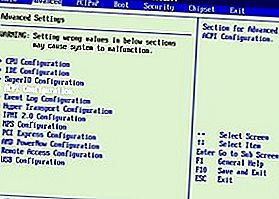
Bemærk
Dette dokument hjælper ikke, hvis du ikke kan gå ind i CMOS-opsætningen, fordi det er adgangskodebeskyttet. Se: Sådan ryddes en ukendt BIOS- eller CMOS-adgangskode.
Nye computere
Computere, der er produceret i de sidste par år, giver dig mulighed for at gå ind i BIOS-opsætningen ved hjælp af en af de fem nøgler vist nedenfor under opstartprocessen.
- F1
- F2 *
- F10 **
- del
- Esc
Bemærk
F1, F2 og F10 er alle funktionstaster øverst på tastaturet.
* Hvis du trykker på F2, åbner et diagnoseværktøj, er din opsætningsnøgle sandsynligvis F10
** F10 bruges også til startmenuen. Hvis F10 åbner en startmenu, er din opsætningsnøgle sandsynligvis F2.
Tryk på installationstasterne, når computeren starter op. De fleste brugere ser en meddelelse, der ligner eksemplet nedenfor ved opstart. Nogle ældre computere kan muligvis også vise en blinkende blok, der angiver, hvornår man skal trykke på F1- eller F2-tasterne.
Pressto ind i BIOS-opsætningen
Tip
Hvis du ikke er sikker på, hvilken tast du skal trykke på, mens computeren starter, kan du prøve at trykke på og holde en eller flere taster på tastaturet for at forårsage en fast tastefejl. Når du får denne fejl, skal muligheden for at fortsætte eller åbne opsætning vises.
Bemærk
Hvis du stadig ikke er i stand til at indtaste BIOS ved hjælp af ovenstående metoder, skal du kontrollere bundkortets manual for den relevante nøgle til at indtaste BIOS. Dokumentation til bundkortet kan også være på producentens websted.
Når du har indtastet CMOS-opsætningen, vises en skærm, der ligner eksemplet herunder. Din CMOS-opsætning kan se anderledes ud, afhængigt af producenten, men bør stadig dele en masse af de samme indstillinger og oplysninger.

Hvordan ændrer og gemmer jeg ændringer i CMOS-opsætningen?
Når CMOS er installeret, afhænger metoden til ændring af indstillinger ofte af BIOS-producenten. Du kan bruge piletasterne sammen med Enter-tasten til at vælge kategorier og ændre deres værdier. Nogle producenter kan få dig til at trykke på side op og side ned for at ændre værdierne.
Tip
Alle fabrikanter viser, hvilke taster der navigerer i bunden eller højre side af skærmen.
Jeg kan ikke ændre værdierne til en indstilling, jeg vil bruge
Hvis du prøver at ændre uret, hastigheden eller andre indstillinger og ikke har den tilgængelige mulighed, skyldes det, at bundkortet ikke understøtter det. Hvis du mener, at det skal understøttes, skal du muligvis en BIOS-opdatering.
Hjælp med computer BIOS-opdateringer.
Tip
Hvis ændringer, du har foretaget, ser ud til at vende tilbage til standardindstillingerne, eller datoen og klokkeslættet i BIOS bliver ved med at falde bagud, skal du muligvis udskifte CMOS-batteriet. Se: Sådan udskiftes CMOS-batteriet.
Hvordan gemmer jeg ændringerne?
Hvis der foretages ændringer, skal du gemme disse ændringer, hvilket normalt gøres ved at trykke på F10-tasten på tastaturet. Hvis F10 ikke fungerer, skal du kigge nederst eller øverst på skærmen efter den nøgle, der bruges til at gemme indstillingerne.
Ældre computere
I modsætning til nutidens computere havde ældre computere (før 1995) adskillige metoder til at gå ind i BIOS-opsætningen. Nedenfor er en liste over nøglesekvenser, der skal trykkes, da computeren starter for at komme ind i BIOS-opsætningen.
- Ctrl + Alt + Esc
- Ctrl + Alt + Ins
- Ctrl + Alt + Enter
- Ctrl + Alt + S
- Side op-tast
- Side ned-tast
Acer BIOS
Hvis din Acer-computer ikke kan starte, eller du vil gendanne BIOS til dens oprindelige indstillinger, skal du trykke på F10-tasten og holde den nede, mens du tænder for computeren. Mens du fortsætter med at holde F10-tasten nede, skal der høres to bip, der indikerer, at indstillingerne er gendannet.
AMI BIOS
Ældre AMI BIOS kunne gendannes til indstillinger, der kan startes ved at trykke og holde på Indsæt-tasten, mens computeren starter.
BIOS- eller CMOS-disketter
Tidlige 486, 386 og 286 computere krævede en diskett for at komme ind i BIOS-opsætningen. Disse disketter kan omtales som ICU-, BBU- eller SCU-diske. Da disse disketter er unikke for din computerproducent, skal du hente disketterne fra dem. Se listen over computerproducenter for at få kontaktoplysninger.
Tidlige IBM-computere
Nogle tidlige IBM-computere kræver, at du trykker på og holder begge museknapper nede, mens computeren starter for at åbne BIOS-opsætningen.
